本文目录一览:
excel怎样给学生随机排序
如果我们要给Excel中的学生名单进行随机排序,比如随机的考试编号。该如何操作呢?下面就来给大家分享操作的方法。
工具/材料
Excel2010
首先,打开要进行编排的表格,如图点击要放置随机编号的单元格。
点击插入函数按钮,点击列表框中的RAND函数,确定。
弹出函数参数对话框,点击确定即可。单元格中就随机出现一个数字。
按住该单元格的填充柄往下填充复制,得到其它随机编号。
选中这些编号单元格,点击功能区中的升序,将编号排列一下,这样就可以了。
excel随机打乱顺序
Excel可以通过RAND函数,随意打乱数据的顺序。以下是具体的打乱步骤。
1、首先在电脑上,打开需要随机打乱数据的顺序的Excel工作表。在第一个数据的最后一个单元格【F2】,输入函数公式=RAND()。
2、按下电脑键盘的【Enter】键,即可生成随机数字。
3、选中【F2】单元格,向下填充公式。会生成一列随机数字。
4、选中这一列随机数字,点击菜单栏的【数据】,点击【升序】。
5、选择【扩宽选定区域】,点击【排序】。
6、这时可随机打乱数据的顺序,删除【生成的一列随机数字】即可。
excel怎么设置随机排序
有时我们需要对数据进行随机排序而不是按照某种关键字进行升序或降序排列。那下面我就教你们怎么在excel中设置随机排序。
excel设置随机排序的步骤:
1、如图,在EXCEL中我们要对一组人员名单进行随机排序。
2、我们在人员名单旁增加一辅助列,并在第一单元格,输入产生随机数的函数“=rand()”
3、再将光标移动到单元格右下角拖动鼠标,进行填充。完成辅助列。
4、将光标定位在标题行,点击排序按钮。再点击工具栏中的排序按钮。大家可以发现每次点击排序按钮,都会产生不同的排序效果。
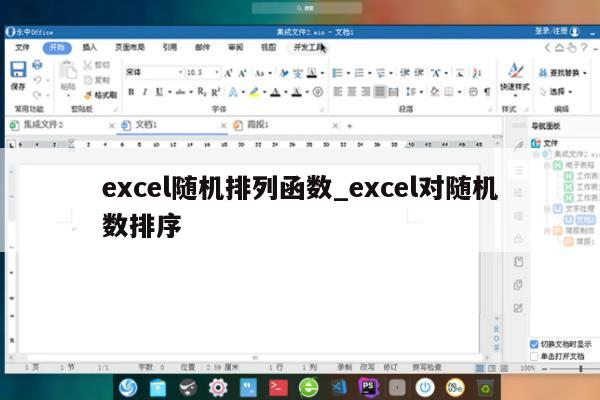
excel中随机排序的方法
Excel 中的随机排序具体该如何做到呢?接下来是我为大家带来的excel中随机排序的 方法 ,供大家参考。
excel中随机排序的方法:
随机排序步骤1:首先我们打开一个名单,我们要给这些名单安排一个考试顺序。
随机排序步骤2:在该表格的最末尾一个列的I2单元格输入“考试序号”。
随机排序步骤3:在考试序号下面的一个单元格,也就是I3单元格输入 =RAND()
随机排序步骤4:接着选中I3,鼠标点击图示位置的右下角,向下拖动到该表格的最低端,这样就自动填充了一列。
随机排序步骤5:我们得到了一辆随即数字。
随机排序步骤6:我们选中这一列随机数字,但是“考试序号”这几个字不要选中
随机排序步骤7:点击工具栏上面的排序标志,你可以看到在图示中排序标志的样子。
随机排序步骤8:点击一户,弹出了一个提示框,我们选择以当前选定区域排序。然后点击排序即可。
